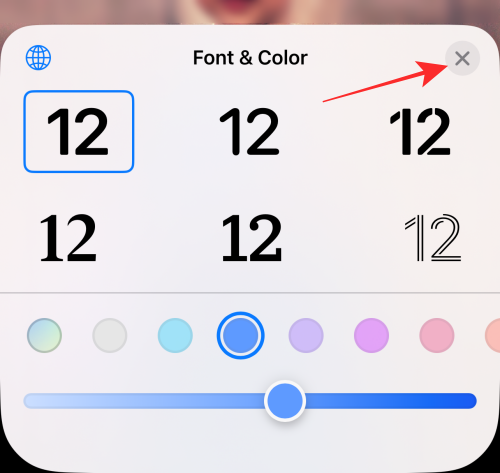ある程度、iPhoneのロック画面はあなたの個性、特に美的表現の感覚を反映しています。 一般的な関心に応えるために、Appleは、ロック画面を一般的なモデルから真に際立たせるための独自のカスタマイズツールのセットを導入しました。
新しいiOS16アップデートでは、Appleは、ロック画面ウィジェットのフォントと色を変更するオプションを備えた、ユーザーに特徴的な方法でロック画面をスタイリングすることに特別な焦点を当てています。
関係するプロセスは可能な限り簡単です。見てみましょう。
注:次の機能は、iOS16で実行されているiPhoneでのみ使用できます。
ステップ1:ロック画面フォントエディタに移動します
まず、iPhoneのロックを解除しますが、ロック画面のままにします(ホーム画面には移動しないでください)。 次に、ロック画面の任意の場所を押し続けます。
タップ カスタマイズ 下部にあります。 (初めての場合は、最初にロック画面を設定するように求められます。それを行ってから、次の手順に進んでください。)
上部にある日時ウィジェットをタップします。
関連している: iOS16のiPhoneでロック画面からウィジェットを削除する方法
ステップ2:書体を変更する
「フォントと色」の下にある使用可能なフォントをクリックして選択します。

「x」(閉じる)ボタンをタップして変更を適用し、「フォントとカラー」パネルを終了します。

タップ 終わり 上部に、行った変更を適用して保存します。

変更を保存したくない場合は、[キャンセル]オプションを選択して変更を破棄できます。
新しい「フォント」は、日時ウィジェットの「時間」要素にのみ適用され、他には適用されないことに注意してください。
ステップ3:色を変更する
まず、iPhoneのロックを解除しますが、ロック画面のままにします(ホーム画面には移動しないでください)。 次に、ロック画面の任意の場所を押し続けます。
タップ カスタマイズ 下部にあります。 (初めての場合は、最初にロック画面を設定するように求められます。それを行ってから、次の手順に進んでください。)
上部にある日時ウィジェットをタップします。

[フォントと色]で、任意の色をタップして選択し、選択したフォントに適用します。
彩度を増減するには、下部のスライダーを右または左にドラッグします。
「x」(閉じる)ボタンをタップして変更を適用し、「フォントとカラー」パネルを終了します。
タップ 終わり 上部に、行った変更を適用して保存します。
変更を保存したくない場合は、[キャンセル]オプションを選択して変更を破棄できます。
色の変更は、すべてのロック画面ウィジェット要素に適用されます。
フォントと色を変更するとどうなりますか?
編集ページですでに気付いているかもしれませんが、繰り返しになります。書体を変更すると、効果は日時ウィジェットの「time」要素にのみ反映され、上の「date」要素と任意のテキストにのみ反映されます。ロック画面ウィジェットは変更されません。
それどころか。 色を変更すると、その変更はロック画面ウィジェットのすべてのテキストと要素に適用されます。
iOS 16でロック画面のフォントと色を変更する方法はこれですべてです。細部に細心の注意を払ってロック画面でロック画面をカスタマイズすることは、探索するのにエキサイティングな機能です。 あなたが物事を少し揺るがすことができるとき、なぜ退屈な基準に固執するのですか?
フィードバックや提案がある場合は、コメントに自由にドロップしてください。
関連している
The post iPhoneまたはiOS16のiPadでロック画面フォントをカスタマイズする方法 appeared first on Gamingsym Japan.